
やってみて良かった情報41「DropKitのサンプルから展開してみよう①」
サンプルに入っているファイルを元に、
教材を展開してみましょう(⌒▽⌒)
編集編はこっち↓
これは、「同じテイストの課題を追加する」やり方です。
でも、DropKitの強みは「多様な選択課題がすぐに作れる」
なわけですから、
違うテイストでの課題作りへの転換も超おすすめです(⌒▽⌒)
サンプルは「音を聞いて言葉を組み立てる」課題です。
選択肢が用意されていて、習得度に応じてヒントも簡単につけられるので、
学習のスタート時におすすめです。
組み立てができるようになってきたら、
「聞こえた音」が「文字」ときちんと一致できているかを
課題にすることをオススメします(⌒▽⌒)
よく研修会でも話すんですが、
「かぼちょ」と言う子はあまりいないんですが、
「かぼちょ」と書く子は結構います。
つまり、
自分が発音できている音が文字と一致していない
訳なんですよね。
なので、
・しっかり聞き分けて
・正しい文字表記が選べる
練習がしたいなと。
で、こんな課題を作ってみました(⌒▽⌒)


・問題画面が開くと自動で「きんぎょ」という音が流れる
・絵をタップすると何度でも「きんぎょ」という音が流れる
・選択肢をタップすると「ぎゃ」「ぎゅ」「ぎょ」とテキストが音で再生される
・「?」にマッチングする
作り方いきます!
・まずは新規作成でページを追加

・今回は「マッチング」のベースを使います

・受ける側は1つでいいので、グレーを1つ残してあとは削除します
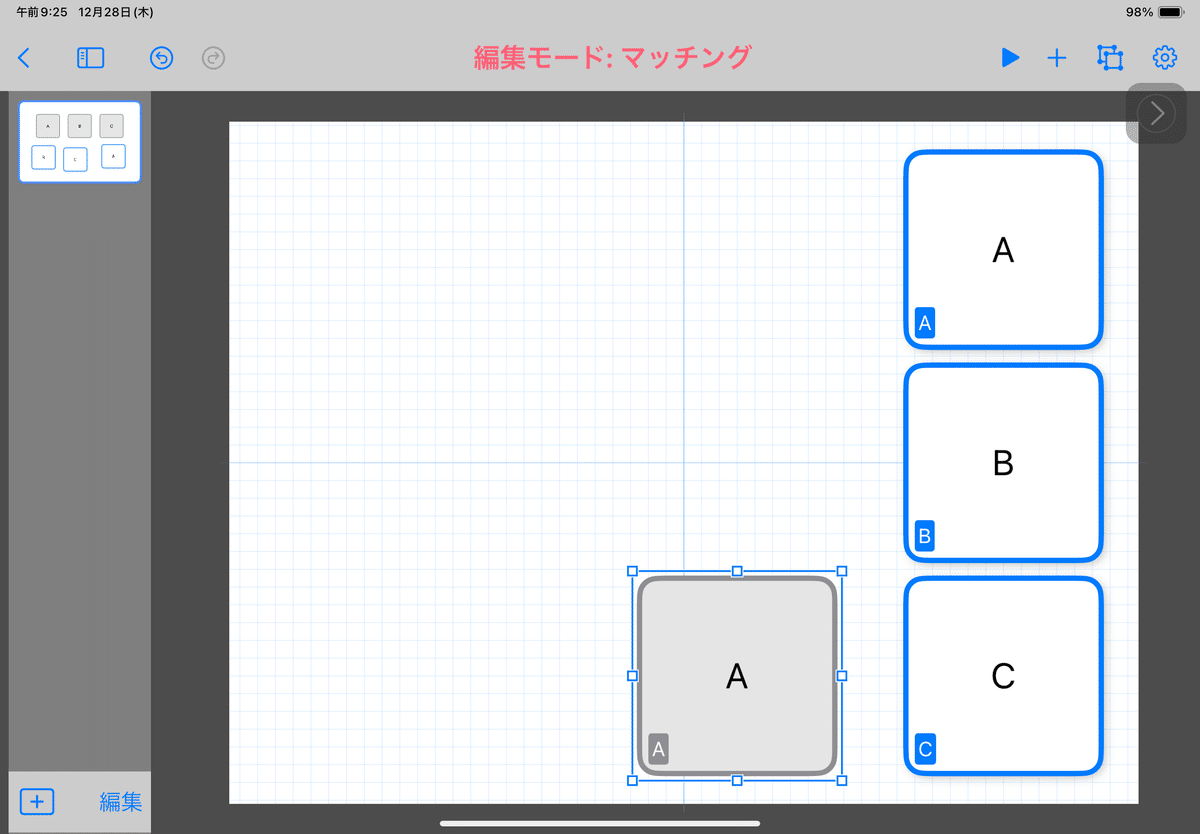
・右上の+マークからイメージオブジェクトを追加
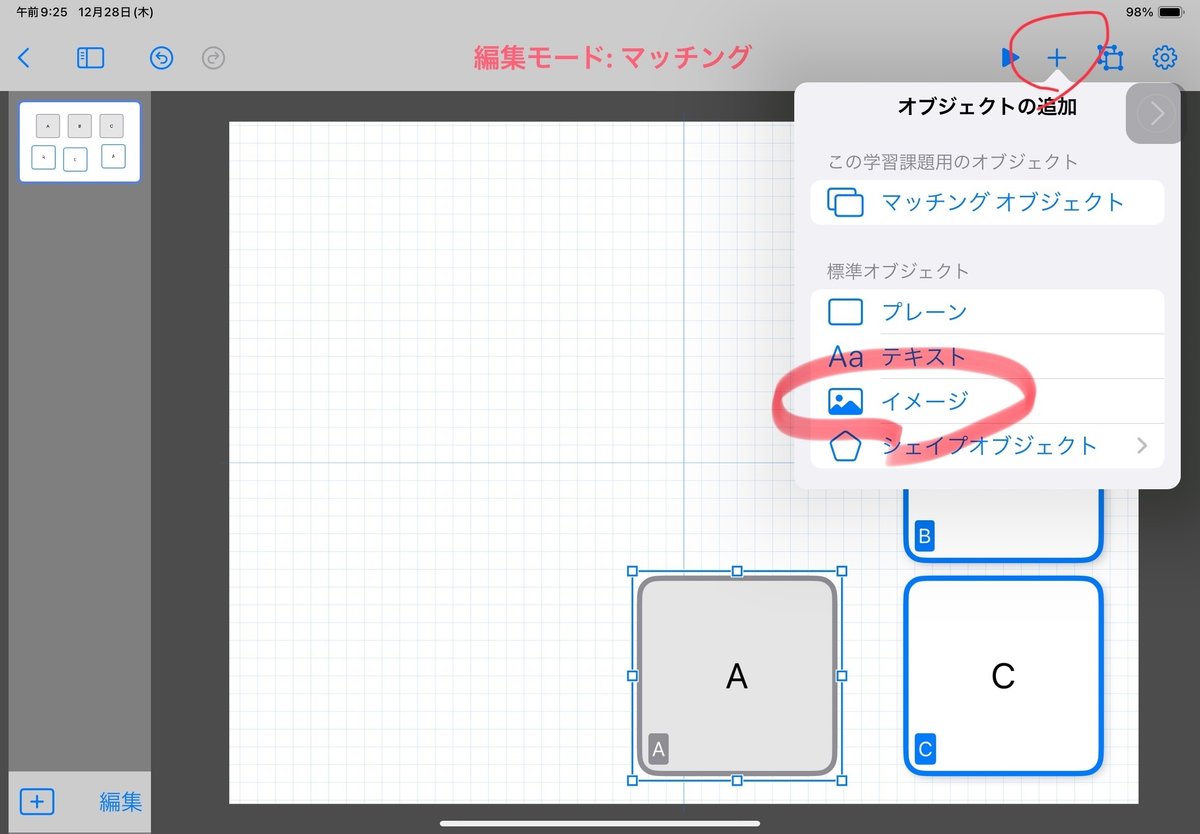
・出てきたものを選択してダブルタップ

・メディアタブで画像の変更→カードライブラリから選択
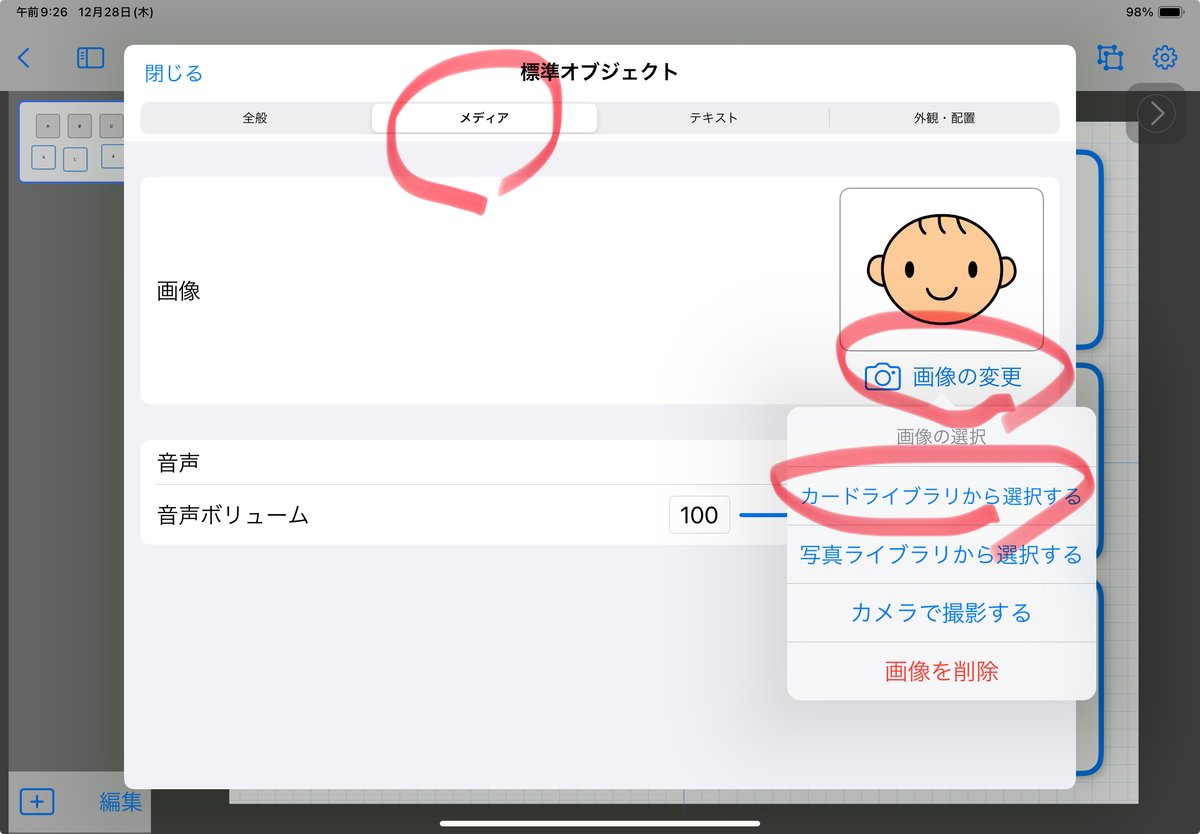
・ライブラリからカードを探してタップ
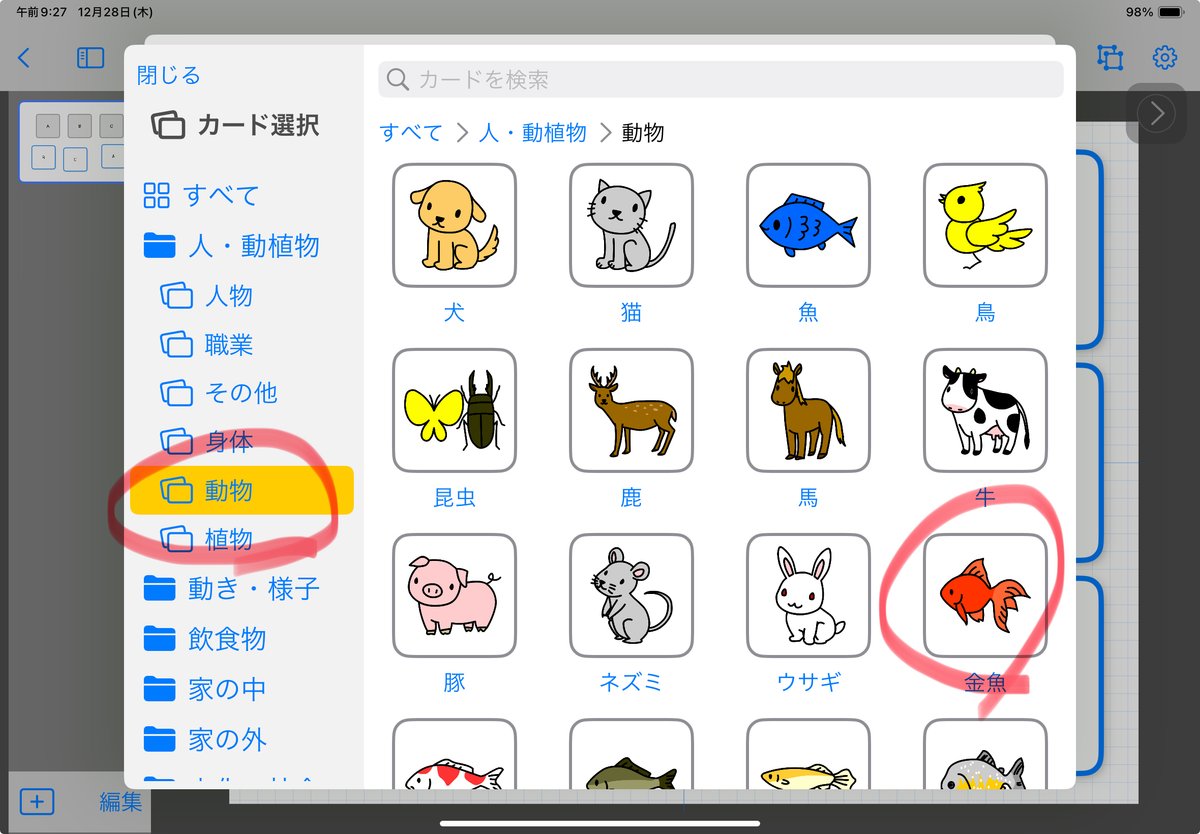
・「音声」をオンにしてインポート

・全般タブで「自動で音声再生」と「タップ可能」「タップで音声再生」をオンに゜
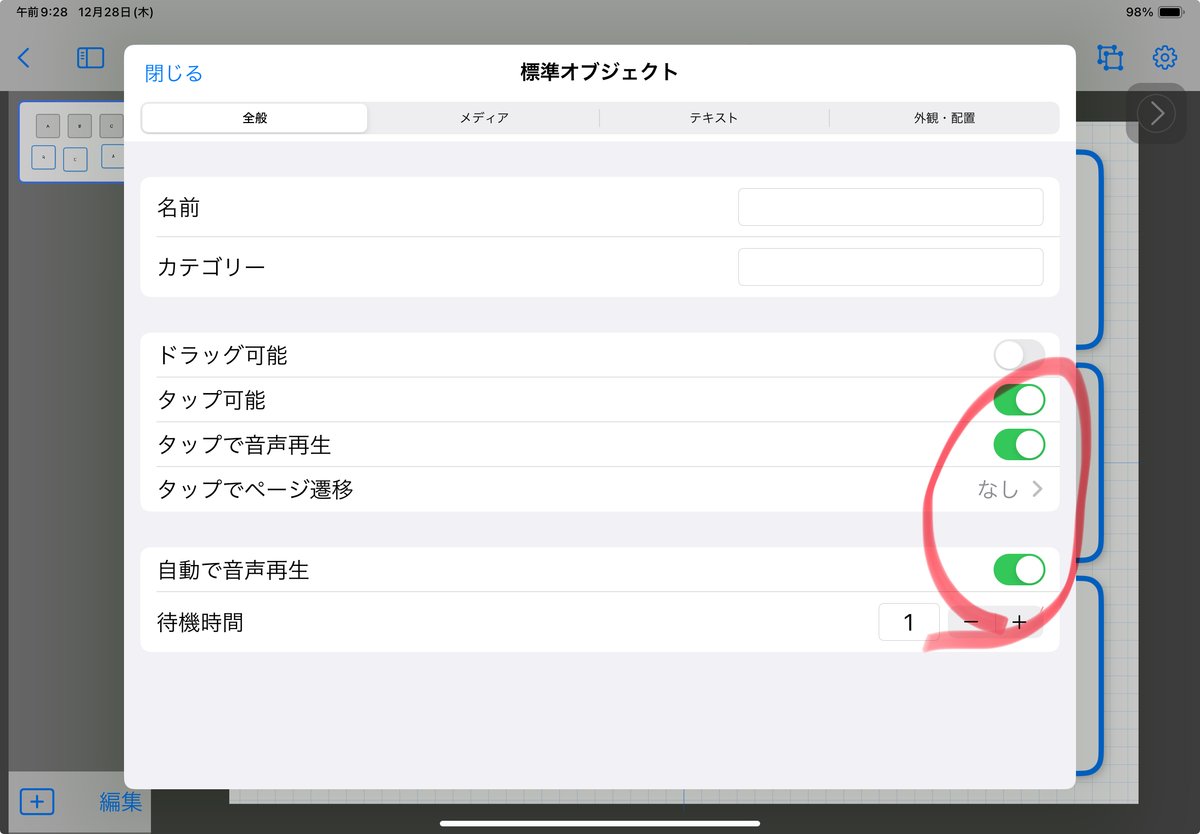
・画像の大きさを調整
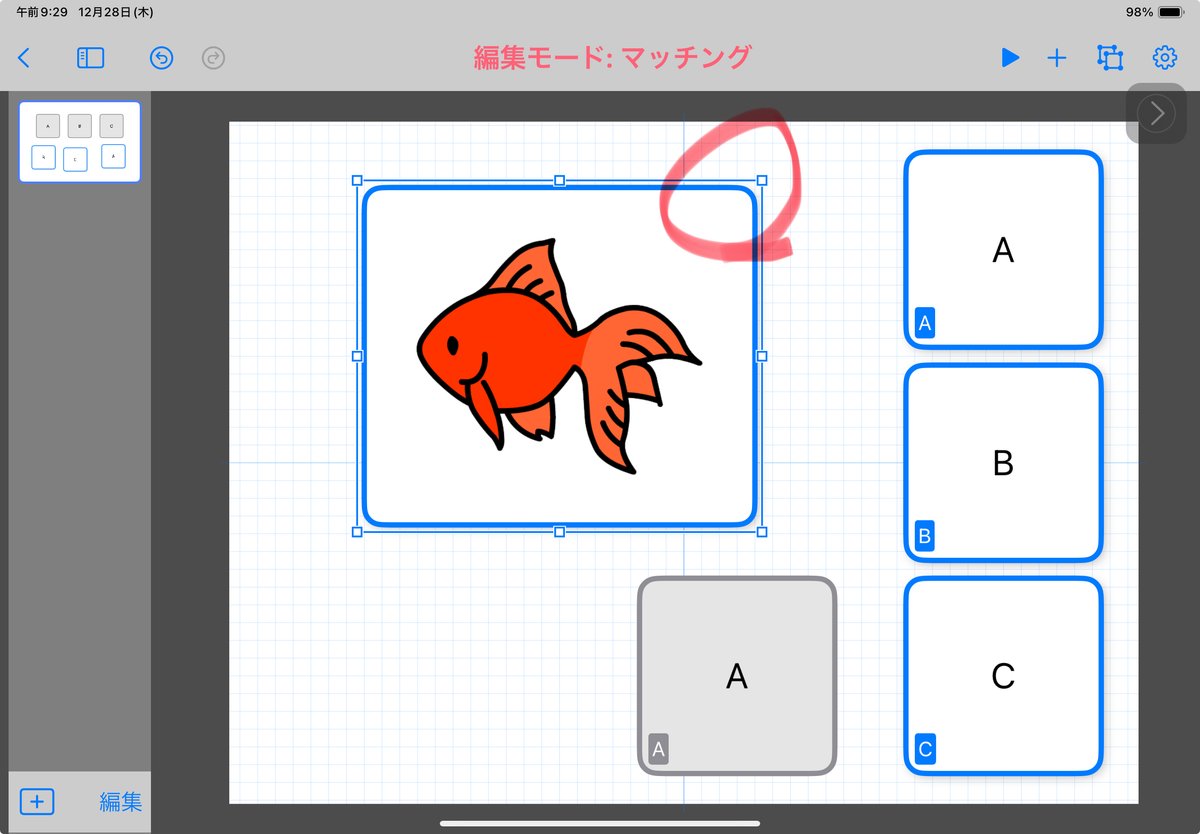
・オブジェクトの追加で「テキスト」を選択
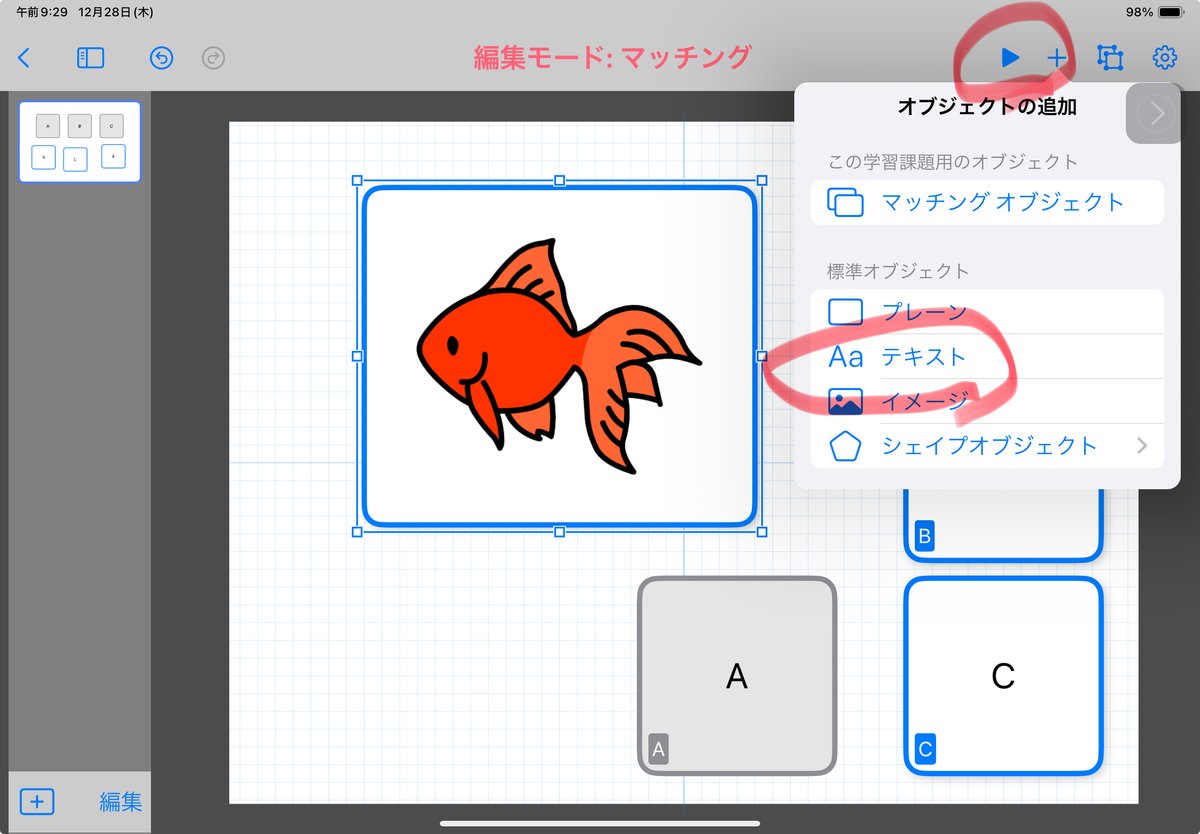
・テキストを選択してダブルタップ

・テキストタブにテキストを入力してフォントやサイズを変更する
※写真では150になってますが、このあと、仕上がりを見たらデカすぎたんで100に変えました。対象の子が見やすい大きさで調整してください。
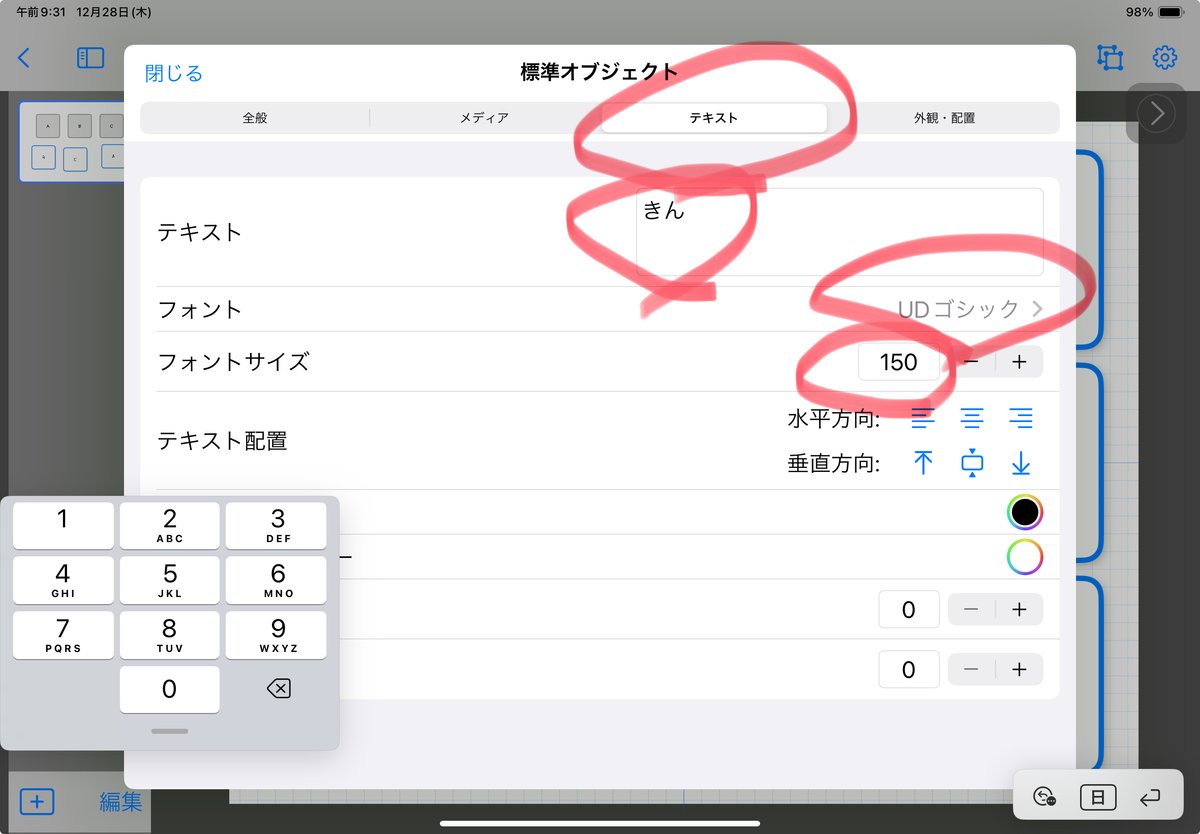
・メディアタブから音声の追加→テキスト読み上げを選択
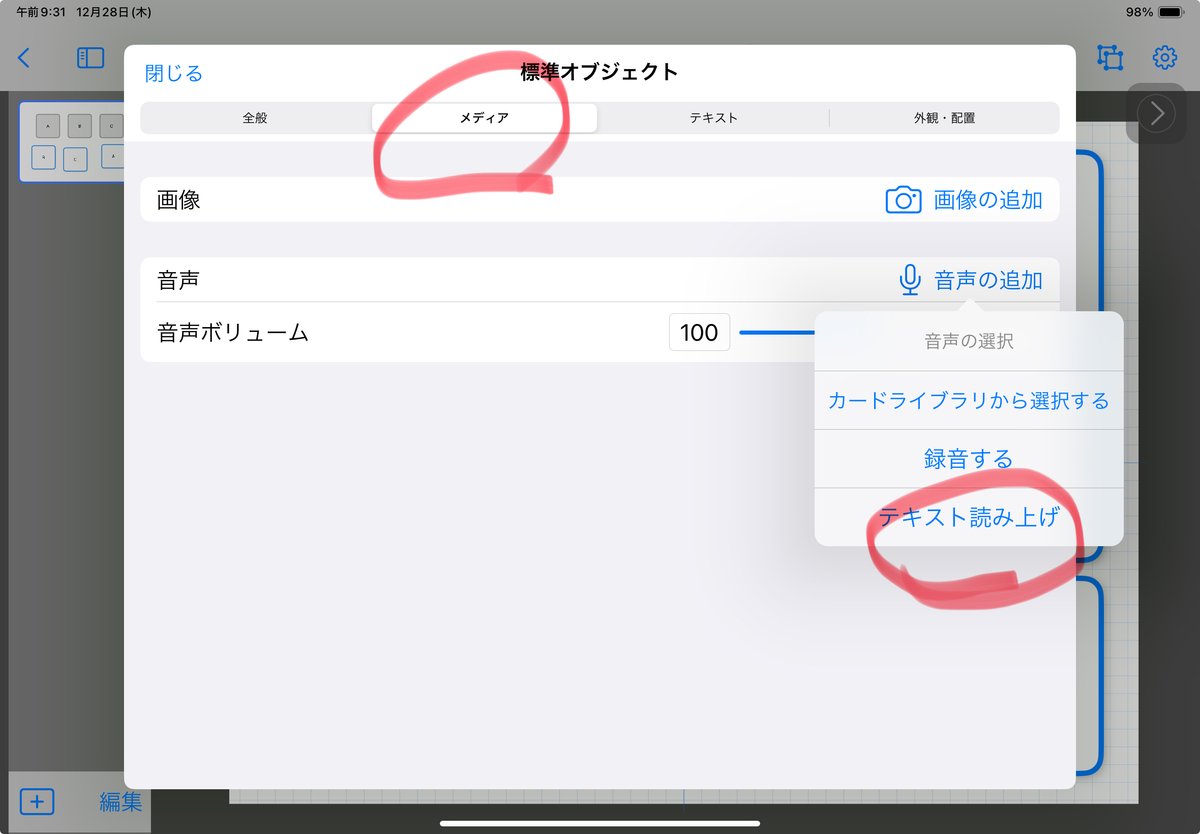
・テキストは入ってる状態なので、読み上げテストで確認し「完了」

次は選択肢の「ぎゃ」「ぎゅ」「ぎょ」のカードの方
まずは正解「A」のカードを選択してダブルタップ
・全般タブで「タップ可能」をオンにする
※画像がオンにする前ですみません(^◇^;)

・テキストタブ→テキストを「ぎょ」にしてフォントやサイズを変更

・メディアタブ→テキスト読み上げ(読み上げテストで確認もね)

・全般タブ→タップ可能とタップで音声再生をオンに
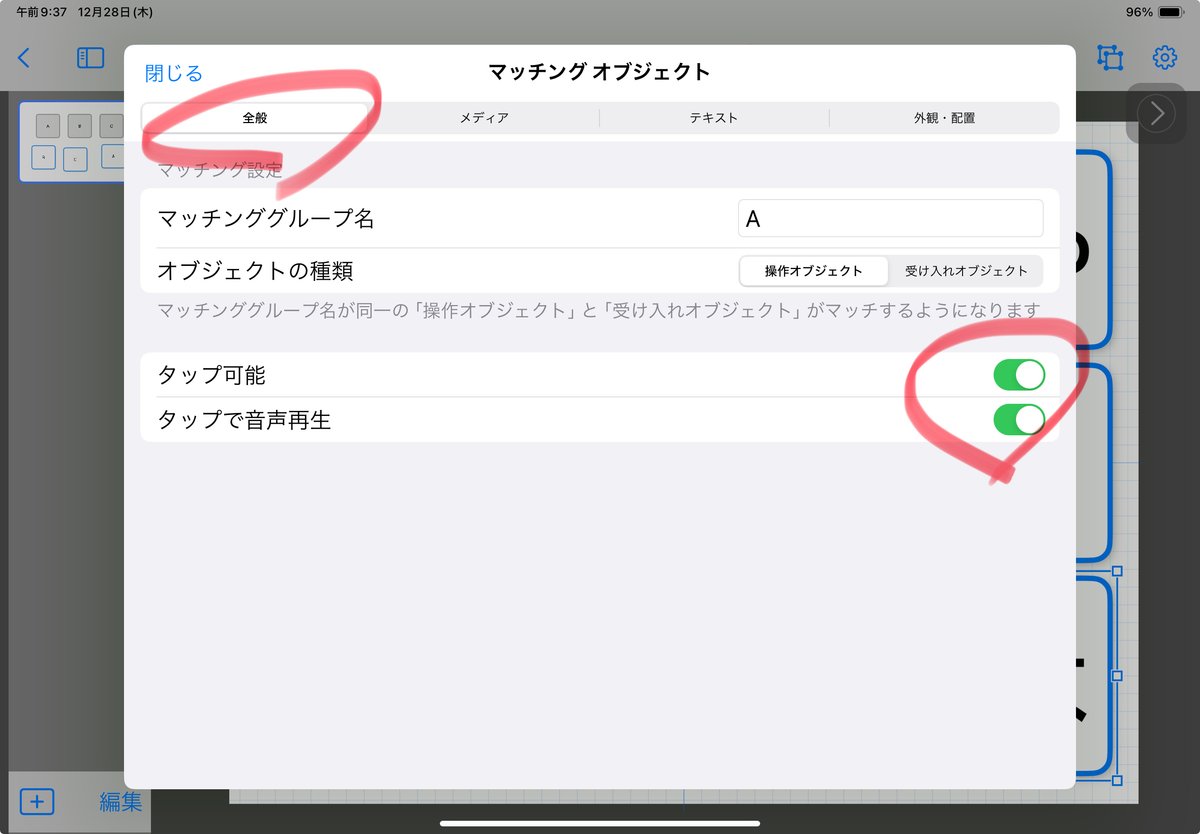
上の操作を「ぎゃ」「ぎゅ」のカードでも行う
ここまでで問題画面は出来上がり

解答のアクションもついでに
・右上の設定マークから「ページの設定」を開く
・ページの外観設定タブ→メッセージを解答の「きんぎょ」に書き換え
・画像の変更から「カードライブラリから選択」で音声をオンにして画像をインポート
・この時点で音は入ってます(⌒▽⌒)

これで、正解すると
・「きんぎょ」という音が流れ
・金魚の画像とテキストが表示される
エンディングが出来上がります(⌒▽⌒)
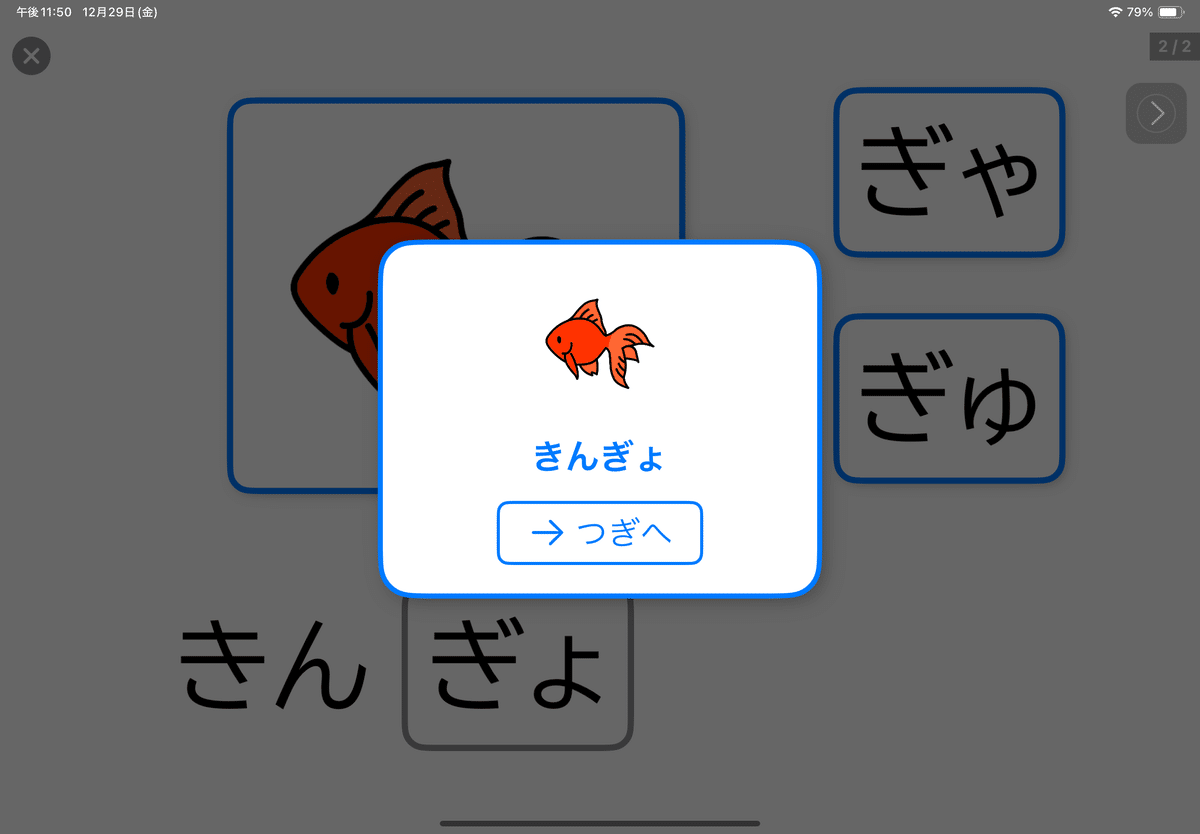
あとはこの「出来上がった1枚」を複製して
・画像
・テキスト
・音声
を入れ替えていけば、
サクサク課題ができていきます(⌒▽⌒)
他にも線つなぎや神経衰弱のフォーマットを使っても、
違う難易度の課題ができますよ(⌒▽⌒)
ぜひいろいろ試してみてくださいね!
この記事が気に入ったらサポートをしてみませんか?
